Consertar Hulu Audio não funcionando no iPad/iPhone após a atualização do iOS
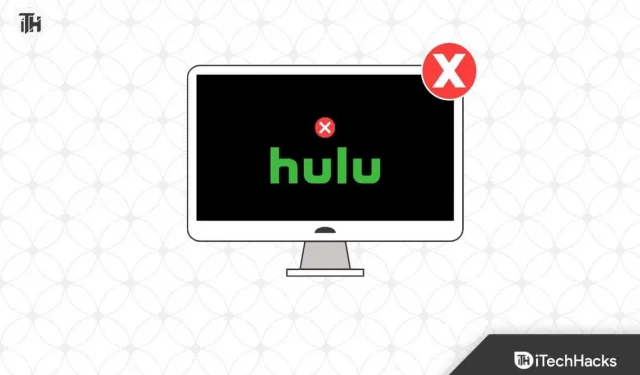
O Hulu oferece uma ampla variedade de programas de TV, filmes e conteúdo original, tornando-o um dos serviços de streaming mais populares. No entanto, às vezes podem ocorrer problemas técnicos, especialmente após uma atualização do iOS. Muitos usuários do Hulu estão relatando que o áudio não está funcionando após a atualização para a versão mais recente do iOS em seu iPad ou iPhone.
Existem algumas coisas que você pode tentar para corrigir esse problema se você for uma das muitas pessoas que o estão enfrentando. Aqui estão algumas soluções comuns para corrigir o som do Hulu não funcionando no iPad/iPhone após a atualização do iOS neste artigo.
Por que o Hulu Audio não funciona no iPad/iPhone?
Dependendo da situação, os problemas de áudio do Hulu podem variar de uma situação para outra, mas existem algumas causas comuns a serem consideradas.
Em primeiro lugar, pode ser que a própria atualização tenha causado uma incompatibilidade ou um bug no aplicativo Hulu. Às vezes, as atualizações da Apple podem causar problemas com aplicativos de terceiros, como o Hulu, se o aplicativo não estiver otimizado para a atualização.
Além disso, pode haver um problema com as configurações do dispositivo ou com os dados do aplicativo. Você pode enfrentar isso se tiver um conflito entre o Hulu e outro aplicativo ou configuração em seu dispositivo devido a uma falha no processo de atualização.
Além disso, o problema pode estar nas configurações de som ou no hardware do seu dispositivo. Você pode estar enfrentando problemas de áudio no Hulu se tiver alterado recentemente suas configurações de áudio ou estiver usando fones de ouvido.
Geralmente, existem várias causas possíveis de problemas de áudio no Hulu após uma atualização do iOS. No entanto, para identificar a causa do problema e encontrar a melhor solução para sua situação específica, é importante tentar várias etapas de solução de problemas.
Consertar Hulu Audio não funcionando no iPad/iPhone após a atualização do iOS
Então, aqui estão algumas correções para resolver o áudio do Hulu que não funciona no iPad/iPhone após a atualização do iOS:
Verifique a sua conexão com a internet

A primeira etapa na solução de problemas de qualquer aplicativo é verificar sua conexão com a Internet antes de tentar solucionar o problema do próprio aplicativo. Existe a possibilidade de seu aplicativo Hulu ter problemas se sua conexão com a Internet estiver instável. No seu dispositivo, toque em Wi-Fi no aplicativo de configurações para verificar a conexão. Certifique-se de ter um sinal Wi-Fi forte e não se afaste muito do roteador se estiver conectado a uma rede Wi-Fi.
Você precisa certificar-se de que sua conexão de dados de celular tenha um sinal forte e não esteja em uma área de recepção ruim se estiver usando uma conexão de dados de celular. Como alternativa, você pode tentar ativar e desativar o Modo Avião algumas vezes para ver se o problema com o áudio do Hulu não está funcionando foi resolvido.
Forçar o fechamento e reabrir o Hulu
Em seguida, force o fechamento e reabra o aplicativo Hulu se sua conexão com a Internet estiver boa. Isso geralmente pode corrigir problemas de áudio do Hulu que não funcionam causados por pequenas falhas e bugs. Quando vir o aplicativo Hulu piscando, deslize de baixo para cima e mantenha o dedo sobre ele até que desapareça. Depois disso, pressione o X ao lado do ícone do aplicativo para fechá-lo. Depois disso, aguarde alguns segundos e toque em Hulu novamente.
É recomendável reiniciar o iPad ou iPhone se o encerramento forçado de um aplicativo não funcionar. Você pode usar este método para remover arquivos temporários e dados que causam problemas de som. Primeiro, pressione e segure o botão Liga/Desliga + Diminuir volume até que o controle deslizante Deslize para desligar apareça.

Para desligar o dispositivo, mova o controle deslizante para a direita. Para reiniciar o dispositivo, aguarde alguns segundos e pressione e segure o botão liga/desliga novamente.
Atualize o aplicativo Hulu
Pode haver um bug no próprio aplicativo Hulu se você ainda estiver tendo problemas de áudio após reiniciar o dispositivo. Pode ser útil atualizar o aplicativo para a versão mais recente para resolver esse problema. Você pode fazer isso procurando por “Hulu” na App Store do seu dispositivo. Clique no botão Atualizar ao lado do aplicativo para baixar e instalar a versão mais recente.
Verifique as configurações de volume do seu dispositivo
Você também pode ter problemas com o áudio do Hulu no Hulu se as configurações de volume do seu dispositivo estiverem incorretas. Som baixo ou abafado impede que você ouça qualquer coisa.
- Primeiro, vá para o aplicativo de configurações do seu dispositivo e toque em “Sons e sensações” para verificar as configurações de volume.

- Aumente o controle deslizante de volume “Toque e alertas” e ative a opção “Alterar com botões”.

Verifique a saída de áudio
As configurações de saída de áudio do seu dispositivo podem estar incorretas se você ainda não conseguir ouvir o áudio no Hulu. Verificar:
- Deslize de baixo para cima na tela para acessar o Centro de Controle.
- Toque no ícone do alto-falante para abrir as opções de saída de áudio.
- Selecione “iPhone” ou “iPad” como dispositivo de saída.
Limpe o cache e os dados do Hulu
O Hulu pode precisar limpar o cache e os dados se você seguiu todas as etapas anteriores e ainda está tendo problemas com o áudio do Hulu não funcionando. Se um aplicativo não estiver funcionando corretamente, geralmente pode ser corrigido redefinindo as configurações padrão. Você também será desconectado do aplicativo, portanto, certifique-se de saber suas informações de registro antes de continuar.
No seu dispositivo, selecione “Geral” no aplicativo de configurações para limpar o cache e os dados do aplicativo Hulu. Em seguida, clique em “Armazenamento do iPhone/iPad” e encontre o aplicativo Hulu. Para removê-lo, clique nele e depois em “Descarregar aplicativo”. Clique em “Reinstalar aplicativo” para baixar e reinstalar o aplicativo em alguns segundos.

Entre em contato com o suporte do Hulu
Por fim, se nenhuma das soluções acima funcionou para você, entre em contato com o suporte do Hulu. É possível que eles possam fornecer assistência mais personalizada e ajudá-lo a solucionar o problema. Como alternativa, você pode usar o chat ao vivo, e-mail ou telefone para entrar em contato com o suporte do Hulu.
Dicas para prevenir futuros problemas de áudio no Hulu
Há algumas coisas que você deve fazer para evitar problemas de áudio no Hulu no futuro, bem como corrigir quaisquer problemas de áudio que esteja enfrentando no momento. Aqui estão algumas dicas:
- Verifique se o aplicativo Hulu está atualizado. Problemas de som e outros problemas podem ser evitados com novas atualizações, incluindo correções de bugs e outras melhorias.
- Você precisa de uma conexão de internet estável e forte. Você pode ter dificuldade em reproduzir vídeo e áudio no Hulu se sua conexão com a Internet estiver instável ou fraca.
- É uma boa ideia verificar as configurações de volume do seu dispositivo antes de usar o Hulu. Verifique se o volume do seu dispositivo está alto e se o som não está mudo.
- Se você tiver fones de ouvido ou alto-falantes externos, use-os. Você pode amplificar o áudio no Hulu usando fones de ouvido ou alto-falantes externos se estiver com problemas de áudio.
Resumir
Problemas de áudio no Hulu podem ser frustrantes, mas há uma maneira de corrigi-los. A boa notícia é que você deve ser capaz de corrigir os problemas de áudio do Hulu rapidamente se tiver um pouco de paciência e solucionar problemas diligentemente. Então, aqui está como consertar o áudio do aplicativo Hulu que não funciona no iPad/iPhone. Esperamos que este guia tenha sido útil para você. Enquanto isso, comente abaixo e informe-nos se precisar de mais ajuda.



Deixe um comentário